Gestire i criteri di utilizzo dei dati nell’interfaccia utente user-guide
Questo documento illustra come utilizzare l'area di lavoro Policies nell'interfaccia utente di Adobe Experience Platform per creare e gestire i criteri di utilizzo dei dati.
Prerequisiti
Questa guida richiede una buona conoscenza dei seguenti concetti di Experience Platform:
Visualizza criteri esistenti view-policies
Nell'interfaccia utente Experience Platform, selezionare Policies per aprire l'area di lavoro Policies. Nella scheda Browse è disponibile un elenco dei criteri disponibili, incluse le etichette, le azioni di marketing e lo stato associati.

Se hai accesso ai criteri di consenso, seleziona l'opzione Consent policies per visualizzarli nella scheda Browse.

Selezionare un criterio elencato per visualizzarne la descrizione e il tipo. Se è selezionato un criterio personalizzato, vengono visualizzati controlli aggiuntivi per modificare, eliminare o abilitare/disabilitare il criterio.

Creare un criterio personalizzato create-policy
Per creare un nuovo criterio di utilizzo dati personalizzato, selezionare Create policy nell'angolo superiore destro della scheda Browse nell'area di lavoro Policies.

Viene visualizzata la finestra di dialogo Choose type of policy. Seleziona un criterio di consenso o un criterio di governance dei dati.

Utilizzare insieme la governance dei dati e i criteri di consenso combine-policies
I criteri di governance e di consenso possono essere utilizzati insieme per creare regole solide per la gestione dei tipi di pubblico mappati su una destinazione. I criteri di consenso sono di natura inclusiva, il che significa che determinano quali profili possono essere inclusi in ogni esperienza di marketing. Al contrario, i criteri di governance escludono l’utilizzo di attributi con etichetta specifici dalla configurazione per l’attivazione.
Utilizzando questo comportamento, puoi impostare una combinazione di criteri e regole di consenso che includono i profili corretti, ma impedisce di includere dati in contrasto con le regole organizzative impostate. Uno scenario esemplificativo potrebbe essere quello di escludere i dati sensibili dall’inclusione, ma comunque in grado di eseguire il targeting degli utenti autorizzati per il marketing tramite social media. I passaggi necessari per questo scenario sono descritti nell’infografica seguente.

Creare criteri di governance dei dati create-governance-policy
Verrà visualizzato il flusso di lavoro Create policy. Per iniziare, specifica un nome e una descrizione per il nuovo criterio.

Quindi, seleziona le etichette di utilizzo dei dati su cui basare il criterio. Quando selezioni più etichette, puoi scegliere se i dati devono contenere tutte le etichette o solo una di esse affinché il criterio venga applicato. Al termine, fai clic su Next.

Viene visualizzato il passaggio Select marketing actions. Scegliere le azioni di marketing appropriate dall'elenco fornito, quindi selezionare Next per continuare.

Viene visualizzato il passaggio Review, che consente di rivedere i dettagli del nuovo criterio prima di crearlo. Una volta che sei soddisfatto, seleziona Finish per creare il criterio.

Viene visualizzata di nuovo la scheda Browse, in cui ora i criteri appena creati sono elencati nello stato "Bozza". Per abilitare il criterio, vedere la sezione successiva.

Creare un criterio di consenso consent-policy
Se hai scelto di creare un criterio di consenso, viene visualizzata una nuova schermata che ti consente di configurare il nuovo criterio.

Per utilizzare i criteri di consenso, devi disporre di attributi di consenso presenti nei dati del profilo. Consulta la guida sull'elaborazione del consenso in Experience Platform per i passaggi dettagliati su come includere gli attributi richiesti nello schema di unione.
I criteri di consenso sono composti da due componenti logici:
- If: la condizione che attiverà il controllo dei criteri. Ciò può essere basato sull’esecuzione di una determinata azione di marketing, sulla presenza di determinate etichette di utilizzo dei dati o su una combinazione delle due.
- Then: gli attributi di consenso che devono essere presenti affinché un profilo sia incluso nell'azione che ha attivato il criterio.
Configurare le condizioni consent-conditions
Nella sezione If, seleziona le azioni di marketing e/o le etichette di utilizzo dei dati che devono attivare questo criterio. Selezionare View all e Select labels per visualizzare l'elenco completo delle azioni di marketing e delle etichette disponibili, rispettivamente.
Dopo aver aggiunto almeno una condizione, è possibile selezionare Add condition per continuare ad aggiungere altre condizioni in base alle esigenze, scegliendo il tipo di condizione appropriato dal menu a discesa.

Se selezioni più di una condizione, puoi utilizzare l’icona che appare tra di esse per cambiare la relazione condizionale tra "AND" e "OR".

Selezionare attributi di consenso consent-attributes
Nella sezione Then, seleziona almeno un attributo di consenso dallo schema di unione. Questo è l’attributo che deve essere presente affinché i profili possano essere inclusi nell’azione disciplinata da questo criterio. Puoi scegliere una delle opzioni suggerite oppure selezionare View all per scegliere l'attributo direttamente dallo schema di unione.

Se si seleziona View all, viene visualizzata la finestra di dialogo Select consent attribute. Seleziona gli attributi di consenso da verificare per questo criterio. In alternativa, in questa finestra di dialogo è possibile selezionare Advanced Schema search per scegliere un campo primitivo nidificato da valutare come parte del criterio. Seleziona Done per confermare le impostazioni.

Ricerca avanzata dello schema advanced-schema-search
Nella finestra di dialogo Select consent attribute, seleziona Advanced Schema search per aprire la finestra di dialogo Select union schema field. Da questa vista, selezionare attributi a livello di radice o attributi nidificati di tipi di campi primitivi come stringa, numero, booleano e data, nonché tipi di contenitori come oggetto, mappa e matrice.

Campi a valore fisso per una condizione criterio fixed-value-fields
Quando selezioni un campo a valore fisso come condizione dei criteri, nel pannello Selected attributes vengono visualizzati i valori predefiniti definiti nello schema di dati.
Per mantenere la qualità e la coerenza dei dati, l’interfaccia utente riproduce questi valori come caselle di controllo selezionabili anziché come campi di testo libero. Questo approccio riduce la convalida manuale e aiuta i criteri di consenso a valutare i dati in modo affidabile.
Per definire la condizione, selezionare le caselle di controllo relative ai valori che si desidera vengano valutati dal criterio.

Mappare i campi del tipo di dati per una condizione di criterio map-data-type-fields
Quando selezioni un campo primitivo contenuto in un tipo di dati Mappa, nel pannello Selected attributes vengono visualizzate opzioni di configurazione aggiuntive. Utilizza queste opzioni per configurare i controlli del consenso tra più chiavi senza la necessità di un criterio separato per ciascuna chiave. Questo metodo di configurazione semplifica la gestione dei criteri riducendo il numero di criteri da creare.

Configurare gli attributi del tipo di dati mappa configure-map-attributes
Per configurare un attributo di tipo mappa, effettua le seguenti operazioni:
Nel diagramma schema di unione selezionare un campo primitivo, ad esempio una stringa o un numero, contenuto in un tipo di dati Mappa. Il pannello Selected attributes viene aggiornato per visualizzare ulteriori opzioni di configurazione per tale campo.

Nel pannello Selected attributes configurare il modo in cui i criteri valutano i tasti mappa selezionando o deselezionando la casella di controllo Find any matching item.
frequencyMap.m1).Immettere il valore per il campo primitivo selezionato che il criterio deve valutare. Ad esempio, se il tipo di campo è Integer, immettere un valore numerico.

Seleziona Select per confermare la configurazione e tornare al generatore di criteri.
Dopo aver selezionato almeno un attributo di consenso, il pannello Policy properties viene aggiornato per mostrare il numero stimato di profili inclusi in questo criterio, insieme alla percentuale di profili interessati nell'archivio profili. Il conteggio stimato dei profili viene aggiornato automaticamente quando si modifica la configurazione dei criteri.

Per aggiungere altri attributi di consenso, selezionare Add result. In questo modo viene creata un’altra regola per l’inclusione di profili basati su tali attributi.


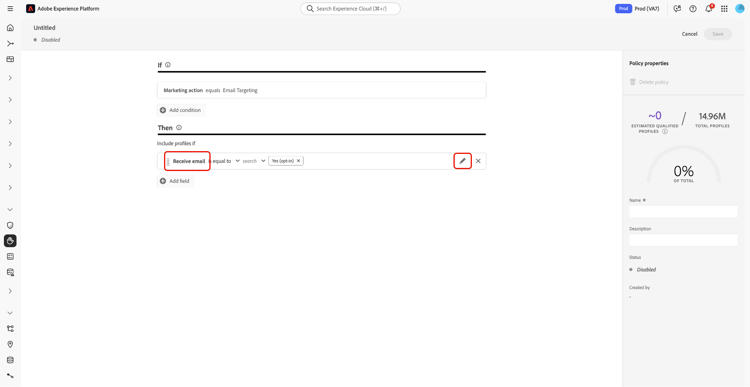
Continua ad aggiungere o modificare le condizioni e gli attributi di consenso fino a quando il criterio non soddisfa i tuoi requisiti. Al termine, immettere un nome e una descrizione (facoltativa), quindi selezionare Save per creare il criterio.

Il criterio di consenso è stato creato e il relativo stato è impostato su Disabled per impostazione predefinita. Per abilitare subito il criterio, seleziona l'opzione Status nella barra a destra.

Verificare l’applicazione dei criteri
Dopo aver creato e abilitato un criterio di consenso, puoi visualizzare in anteprima come questo influisce sui tipi di pubblico consentiti quando attivi i segmenti nelle destinazioni. Per ulteriori informazioni, consulta la sezione sulla valutazione dei criteri di consenso.
Abilitare o disabilitare un criterio enable
Tutti i criteri di utilizzo dei dati (inclusi i criteri core forniti da Adobe) sono disabilitati per impostazione predefinita. Affinché un singolo criterio possa essere preso in considerazione per l’applicazione, devi abilitarlo manualmente tramite l’API o l’interfaccia utente.
È possibile abilitare o disabilitare i criteri dalla scheda Browse nell'area di lavoro Policies. Seleziona un criterio personalizzato dall’elenco per visualizzarne i dettagli a destra. In Status selezionare il pulsante di attivazione/disattivazione per attivare o disattivare il criterio.

Visualizzare le azioni di marketing view-marketing-actions
Nell'area di lavoro Policies, seleziona la scheda Marketing actions per visualizzare un elenco delle azioni di marketing disponibili definite da Adobe e dalla tua organizzazione.

Creare un’azione di marketing create-marketing-action
Per creare una nuova azione di marketing personalizzata, selezionare Create marketing action nell'angolo superiore destro della scheda Marketing actions nell'area di lavoro Policies.

Viene visualizzata la finestra di dialogo Create marketing action. Immettere un nome e una descrizione per l'azione di marketing, quindi selezionare Create.

L'azione appena creata viene visualizzata nella scheda Marketing actions. È ora possibile utilizzare l'azione di marketing durante la creazione di nuovi criteri di utilizzo dei dati.

Modificare o eliminare un’azione di marketing edit-delete-marketing-action
Nell'area di lavoro Policies, seleziona la scheda Marketing actions per visualizzare un elenco delle azioni di marketing disponibili definite da Adobe e dalla tua organizzazione. Seleziona un’azione di marketing personalizzata dall’elenco, quindi utilizza i campi forniti nella sezione di destra per modificarne i dettagli.

Se l'azione di marketing non è utilizzata da criteri di utilizzo esistenti, è possibile eliminarla selezionando Delete marketing action.

Passaggi successivi
Questo documento fornisce una panoramica su come gestire i criteri di utilizzo dei dati nell'interfaccia utente Experience Platform. Per i passaggi su come gestire i criteri utilizzando Policy Service API, consulta la guida per gli sviluppatori. Per informazioni su come applicare i criteri di utilizzo dei dati, vedere la panoramica sull'applicazione dei criteri.
Il seguente video fornisce una dimostrazione di come utilizzare i criteri di utilizzo nell'interfaccia utente Experience Platform: